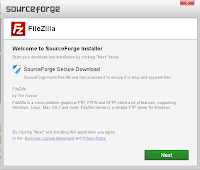Attention au phishing ou faux sites et autres redirections de sites ! soyez vigilants !!!!
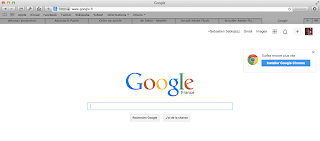
Bonjour à toutes et à tous ! Suite à une mauvaise expérience de ma chère et tendre, je voulais vous donner 2 conseils simples afin que vous puissiez surfer et vous amuser sur internet en toute sécurité. Ces deux conseils vous permettront de créer quelques réflexes de bon sens et de logique dans l'observation de la fenêtre de votre navigateur. Vous éviterez ainsi quelques désagréments. Afin d'éviter de ne pas se tromper entre un site officiel et un "Fake" ou site phishing (Hameçonnage) voici deux réflexes rapides et faciles à mémoriser : Le premier consiste à observer ce que vous avez dans le champ de la barre d'adresse " http " Dans cet exemple, j'ai pris une page que tout le monde connait, c'est Google . On constate bien que l'URL ou le nom de l'adresse est bien www.google.fr Maintenant, je vais vous donner un autre exemple qui vous permettra de voir si oui ou non vous êtes bien sur le site que vous aviez demandé à